Съдържание
В тази статия ще ви покажа как можете да извикате Под от друг Под или Функция в VBA в Excel Ще се научите да се обаждате на Под със или без аргументи, както и с Публичен и Частна Субсидии .
Как да извикате Sub във VBA в Excel (бърз преглед)

Забележка: Тук a Под наречен Под2 извиква Под наречен Под1 .
Изтегляне на работна тетрадка за практика
Извикване на VBA Sub.xlsm
Изтеглете тази книга за упражнения, за да упражните задачата, докато четете тази статия.
4 начина за извикване на Sub във VBA в Excel
Тук имаме Под в VBA наречен Под1 .

Ако стартирате Под1 , ще получите съобщението "Sub1 е Run."

Днес целта ни е да научим как можем да извикаме този Под от друг Под или Функция по всички възможни начини.
1. Извикване на Sub без аргументи от друг Sub във VBA в Excel
Първо, ще извикаме Под без аргументи от друг Под в VBA .
Тук, Под1 е Под без аргументи.
Сега ще извикаме Подпомагане Sub1 от друг Под наречен Под2 .
За да извикате Подпомагане Sub1 от друг Под , трябва да използвате този ред код:
Под1
Или
Извикване на Sub1

Сега, ако изпълнявайте Sub2 , Под1 и ще бъде извикано съобщението "Sub1 е Run." ще се покаже.

2. Извикване на Sub с аргументи от друг Sub във VBA в Excel
Сега ще извикаме Под с аргументи от друг Под в VBA .
Тук сме променили Под Под1 по такъв начин, че да съдържа аргумент, наречен Input_Value и когато бъде стартиран, ще покаже този аргумент.

За да наречете това Под от друг Под ( Под2 ), трябва да използваме този ред от кода:
Sub1(Input_Value)
Или
Извикване на Sub1(Input_Value)
Тук сме използвали:
Извикване на Sub1(10)

Сега, когато ще стартираме Под2 , Под1 ще бъде извикан с входния 10 , и 10 ще бъде показан в Кутия за съобщения .

Подобни четива:
- Как да върнем стойност във функция VBA (както масиви, така и стойности, които не са масиви)
- Използване на функцията LCase във VBA в Excel (с 4 примера)
- Как да използвате функцията VBA SPLIT в Excel (5 примера)
- Използване на функцията TRIM във VBA в Excel (дефиниция + VBA код)
3. Извикване на Sub с/без аргументи от дефинирана от потребителя функция във VBA в Excel
Можете също така да извикате Под от Дефинирана от потребителя функция в VBA .
⧭ Sub без аргументи
Нека наречем a Под без аргументи.
Тук отново сме променили Под Под1 на този без аргументи.

Сега ще създадем Функция наречен Функция1 и се обадете Под1 от тази функция.
Извикване на Под от функция, редът от кода, който трябва да се използва, е същият:
Под1
Или
Извикване на Sub1
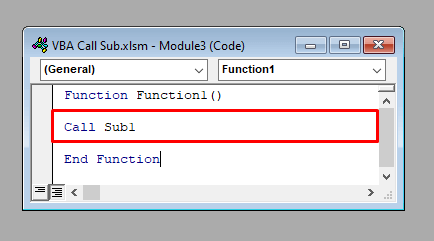
Сега, ако вмъкнете Функция1 в която и да е клетка на работния лист, Под1 ще бъде извикан и Кутия за съобщения ще покаже "Sub1 е Run." .

⧭ Sub с аргументи
Можете също така да извикате Под с аргументи от Дефинирана от потребителя функция в VBA в Excel .
Тук сме променили Под1 към този, който има аргументи.

Сега нарекохме Под1 от Функция1 по реда на кода:
Извикване на Sub1(10)

Сега, ако вмъкнем Функция1 в която и да е клетка на работния ни лист, ще се покаже 10 в Кутия за съобщения .

4. Извикване на частно подменю от друго подменю или функция във VBA в Excel
Досега наричахме Публична подчаст от друг Под или Функция . Този път ще покажем как можете да извикате Частно подразделение от друг Под или Функция в VBA .
⧭ Извикване от Sub:
Можете да извикате само Частно подразделение от друг Под ако те са в един и същи модул на вашия VBA прозорец.
Тук сме променили Под1 към Частно подразделение чрез добавяне на термина Частна в първия ред. И го извика от Под2 който се намира в същия модул.
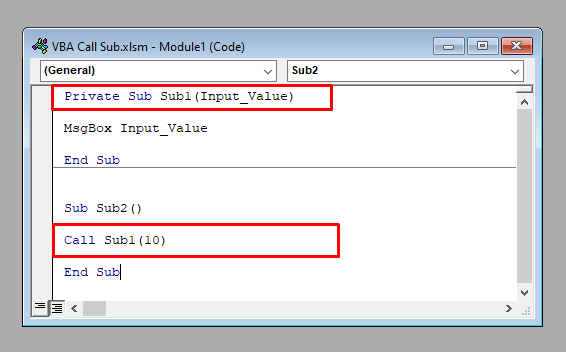
Сега, ако стартирате Под2 , ще получите Кутия за съобщения показване на 10 .

⧭ Извикване от функция:
Същото важи и за функциите. Частно подразделение от Функция в VBA . Под и Функция трябва да са в един и същи модул.
Тук сме вмъкнали Частно подразделение Под1 и Функция Функция1 в същия модул.

Сега, ако вмъкнем Функция1 в която и да е клетка на работния ни лист, а Кутия за съобщения ще покаже 10 .

Резюме
Ето обобщението на всички обсъдени днес въпроси:
- Можете да извикате Под от друг Под или Дефинирана от потребителя функция в VBA като използвате термина "Обаждане" с името на Под или просто да въведете името на Под .
- Ако Под да се извика, съдържа аргумент , трябва да извикате Под с всяка стойност на тази аргумент .
- Ако Под която да бъде извикана, се декларира като Частна един, трябва да го извикате от друг Под или Функция на същия модул.
Заключение
Чрез тези методи можете да извикате Под от друг Под или Функция в VBA в Excel. Имате ли някакви въпроси? Не се колебайте да ни попитате.

